Hace ya bastante tiempo, seguramente los seguidores habituales de El Blog de la Informática 10 recordarán aquel post, escribí una entrada en la que explicaba cómo realizar una nube de palabras con Wordle. En esta ocasión, también voy a explicar cómo realizar una nube de palabras pero utilizando la página Tagxedo, que ofrece algunas posibilidades más de personalización que las que ofrecía la página anterior.
Para empezar a crear nuestra nube de palabras tendremos que acceder a la página de Tagxedo.
Si nos fijamos un poco en la imagen, veremos que la página muestra en la parte central la vista previa de la nube de palabras, a la izquierda todas las opciones de personalización y en la parte inferior los valores que tenemos actualmente aplicados a la nube.
Bien, pues con esta primera impresión de la página vamos a empezar a crear nuestra nube de palabras personalizada.
El primer paso será agregar las palabras que deseamos que formen la nube de palabras que vamos a crear. Para ello, solo tendremos que pulsar sobre Load… y nos aparecerá la ventana donde agregar las palabras. Al igual que ocurría con la página Wordle, en ésta también podemos escribir una URL para que a partir de ella se generen las palabras automáticamente.
Escritas las palabras, solo tendremos que hacer clic en Submit para que la vista previa de nuestra nube de palabras se actualice.
Posiblemente, como es en este caso, si hemos escrito alguna palabra que contenía tildes, números o caracteres especiales tal vez en la nube no aparezcan inicialmente.
En el caso de la Ñ, esto es debido a que algunas de las fuentes utilizadas están en inglés y por este motivo no muestran dichos caracteres.
Para los casos de los números y las tildes es porque inicialmente nuestra nube tiene desactivada las opciones correspondientes para mostrarlos.
Para solucionar estos dos inconvenientes que nos podemos encontrar al crear nuestra nube de palabras, tendremos que hacer lo siguiente.
Primero, en el apartado Font desactivar las tipografías que podemos ver que nos muestran la Ñ veamos que no muestran estos caracteres.
Además en este mismo menú podremos seleccionar el tipo de fuentes que queremos que se muestren en la nube de palabras.
Para confirmar los cambios de este apartado, pulsaremos sobre la flecha circular que se muestra en el panel de opciones principal justo a la derecha de Font (Respin Font).
Y segundo, en el apartado Word / Layout options …
Dentro de esta opción, pulsaremos sobre la ficha Word y activaremos tanto la opción de signos de puntuación como los números (las dos primeras opciones)
Hecho esto podremos ver en la vista previa que ahora sí se muestran tanto los números, como la Ñ e incluso las tildes incluidas en las palabras escritas al principio.
Continuando la personalización de nuestra nube de palabras, si pulsamos la flecha del apartado Theme podremos cambiar los colores de la nube de palabras, bien cogiendo una de las paletas que ya hay guardadas o bien creando la nuestra propia.
En el apartado Orientation, seleccionaremos la orientación de las palabras que forman la nube, podremos elegir en horizontal, vertical, las dos anteriores a la vez (ortogonal) o cualquier orientación (any).
Para terminar, en el apartado Shape seleccionaremos la forma que va a tener nuestra nube de palabras, hay multitud de opciones.
Hecho todo esto, solo nos queda un paso, guardar la nube de palabras. Para ello, haremos clic en el apartado Save | Share
Tenemos varias opciones de imágenes (formato y tamaño), almacenarlo en la web, imprimirlo directamente por la impresora, etc…







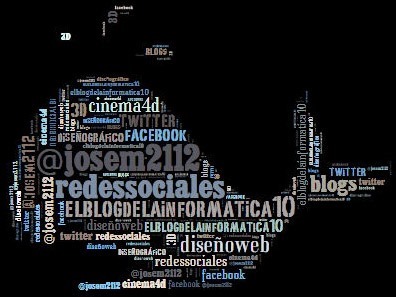
10 comentarios:
Me encanta! intentaré hacerlo, aunque no sé si lo lograré...
Sí Celina, seguro que sí, gracias por tu comentario y buen inicio de semana :-)
Que original! Ey, hace tiempo que no nos saludamos! ;) besos. Lucia
Sí Lucía (Designland) supongo que será por falta de tiempo jeje, gracias, un saludo :)
Gracias, me ha servido!
Me alegro que te haya sido útil, un saludo :-)
No puedo llevarme el tagxedo a mi blog ¿me puedes ayudar?
Hola Yolanda,
dime dónde te has quedado ... ¿has generado la imagen?
cuando lo guardo se guarda sin el fondo, por que? como hago para que se guarde con el fondo?
Hola Trinidad,
he estado haciendo varias pruebas por si la página hubiera cambiado desde que escribí este post y de momento todas las imágenes me han salido con el fondo elegido.
Publicar un comentario
Cualquier comentario que incluya en su contenido la dirección URL de una web o blog será reportado inmediatamente por spam y no será publicado.